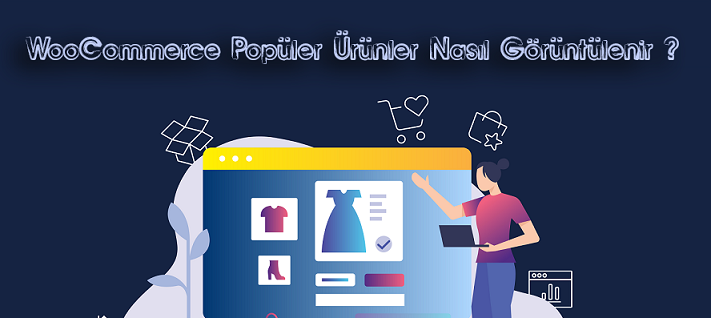Çevrimiçi mağaza sayfalarınızda popüler ürünleri göstermek, satışları artırmanın kanıtlanmış bir yoludur. Bu nedenle Amazon, Walmart ve diğer tüm büyük mağazalarda en çok satanlar widget’ı bulunur.
Bu yazımızda, WooCommerce popüler ürünler nasıl görüntülenir konusundan bahsedeceğiz.
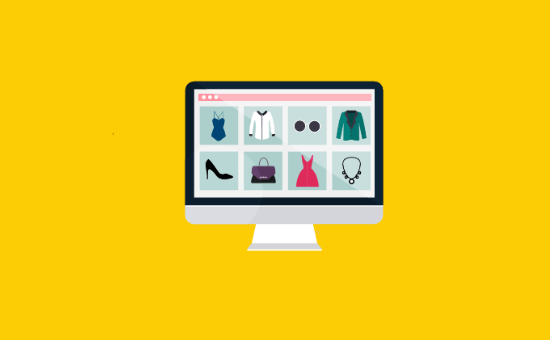
Popüler WooCommerce ürünlerinizi sergilemek, çevrimiçi mağazanızdaki satışları artırmanın kolay bir yoludur. Bu ürünlerde daha fazla göze çarparak kolayca daha fazla satış yaparsınız.
Tıpkı Amazon’un kendi en çok satan tablolarına sahip olması gibi, ayrı bir popüler WooCommerce ürünleri sayfası bile oluşturabilirsiniz .
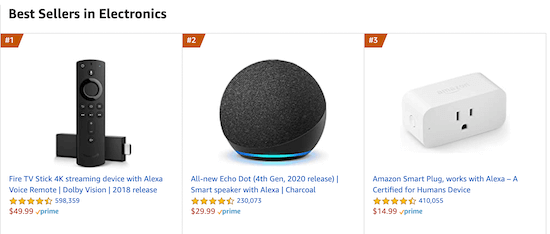
Bununla birlikte, WooCommerce ürün sayfalarınıza nasıl popüler ürünler ekleyebileceğinize bir göz atalım.
WooCommerce Ürünlerinin Hangisinin Popüler Olduğu Nasıl Bulunur ?
Yapmanız gereken ilk işlem, hangi ürünlerin popüler olduğunu ve iyi satıldığını bulmaktır. Bir WordPress eklentisi ile, tüm WooCommerce analiz verilerinizi ve hangi ürünlerin en popüler olduğunu görebilirsiniz.
MonsterInsights , WordPress için en iyi analiz eklentisidir. Size çevrimiçi mağazanızın performansını ve hangi ürünlerin en popüler olduğunu bir bakışta gösterir.
WooCommerce’i MonsterInsights ile entegre ettikten sonra, Insights »Raporlar’a gidip e-Ticaret sekmesine tıklayarak en popüler ürünlerinizi görebilirsiniz .
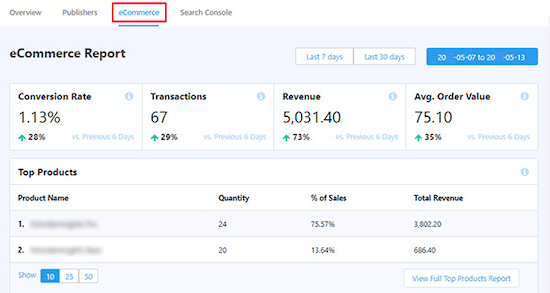
Burada, hangi ürünlerin size en fazla geliri sağladığını, kaç birim sattığınızı ve mağazanızın performansıyla ilgili genel istatistikleri görebilirsiniz.
MonsterInsights’ın bir başka harika özelliği de, satışları artırmak için popüler ürünlerinizi blog yazılarınızın sonuna ekleyebilmenizdir.
Bunu yapmak için Analizler »Popüler Gönderiler’e gidin ve ardından ‘Popüler Ürünler’ menü seçeneğini tıklayın.
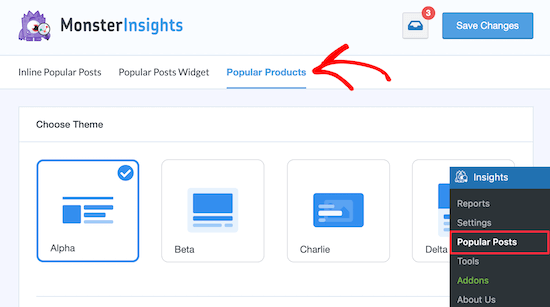
Bu ekranda popüler ürünlerinizin nasıl görüntüleneceğini özelleştirebilirsiniz.
Tasarım, düzen seçeneği, kaç ürünün öne çıktığı ve daha fazlası üzerinde kontrole sahip olursunuz.
Değişiklikleri yaptıktan sonra, ekranın üst kısmındaki ‘Değişiklikleri Kaydet’i tıkladığınızdan emin olun; popüler ürünleriniz gönderilerinizin sonunda otomatik olarak görünecektir.
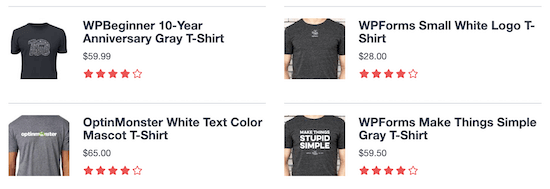
Şimdi, popüler WooCommerce ürünlerini blog yazılarınıza eklemenin ötesinde, size en popüler iki yöntemi göstereceğiz.
Yöntem 1: Popüler Ürünler Sayfası Oluşturmak için SeedProd’u Kullanma
SeedProd , 1 milyondan fazla web sitesi tarafından kullanılan en iyi sürükle ve bırak WordPress sayfa oluşturucusudur .
Bu eklenti ile, popüler ürünleri WooCommerce ürün sayfalarınıza ekleyebilir ve dönüşümlerinizi iyileştirmek için ürünleriniz için açılış sayfaları oluşturabilirsiniz.
Ürün sayfalarınızı kolayca oluşturmanıza ve özelleştirmenize izin veren bir avuç WooCommerce bloğuna sahiptir.
Not: Kullanabileceğiniz ücretsiz bir SeedProd sürümü var , ancak daha fazla özelliğe sahip olduğu için Pro sürümünü kullanacağız.
Etkinleştirmenin ardından, SeedProd »Ayarlar’a gitmeniz ve lisans anahtarınızı girmeniz gerekiyor. Bu bilgiler, SeedProd web sitesinde hesabınızın altındadır.
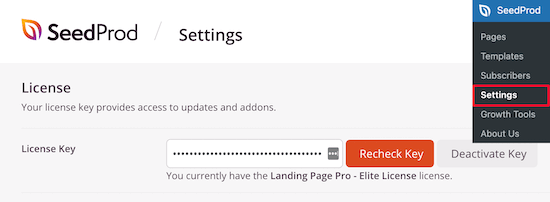
Bunu yaptıktan sonra, SeedProd »Şablonlar’a gidin.
Kullanabileceğiniz yüzlerce önceden hazırlanmış sayfa şablonu vardır veya bu eğitim için kullandığımız ‘eCommerce Thank You Page’ şablonunu seçebilirsiniz.
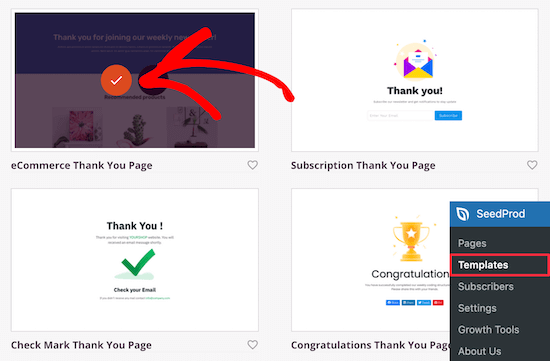
Kullanmak istediğiniz şablonu bulduğunuzda, üzerine gelin ve ‘Onay işareti’ simgesini tıklayın.
Sayfanıza bir ad vermeniz ve ardından ‘Kaydet ve Sayfayı Düzenlemeye Başla’ butonuna tıklamanız gerekiyor.
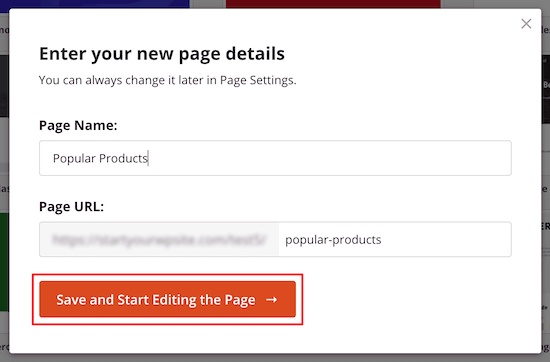
Bundan sonra, sayfa düzenleyici ekranına yönlendirileceksiniz. Sayfanın her öğesi sürükle ve bırak oluşturucu ile tamamen özelleştirilebilir.
Soldaki menüde ‘WooCommerce’ etiketli bir blok bölümü göreceksiniz.
‘Ürünler Tablosu’ seçeneğini seçin ve sayfanıza sürükleyin.
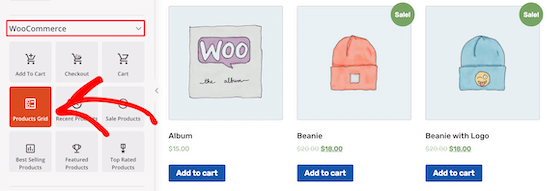
Not: Kullanabileceğiniz bir ‘En Çok Satan Ürünler’ seçeneği göreceksiniz, ancak MonsterInsights verilerimizi kullanarak özel bir ürün listesi oluşturacağız.
Bundan sonra, ‘Blok Ayarları’ menüsünü açmak için ‘Block Settings’ simgesine tıklayın.
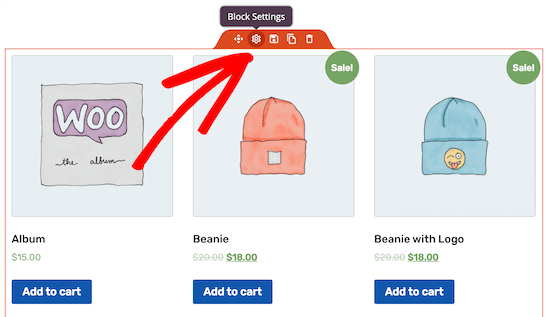
Ardından, ‘Sorgu’ kategorisinin altında, ‘SKU’ya Göre Seç’ geçişini açın.
Ardından, popüler ürünlerinizle eşleşen SKU’ları seçin.
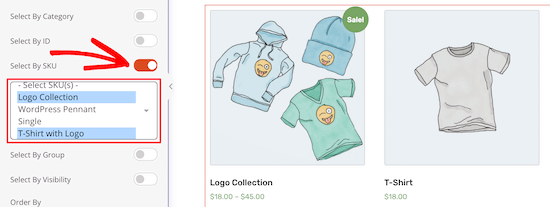
Bir arada listelenmeyen birden fazla ürünü seçmek için, Mac’te ‘Komut’ tuşunu veya PC’de ‘CTRL’ tuşunu basılı tutun.
Popüler ürünlerinizi eklemeyi bitirdikten sonra, değişikliklerinizi kaydetmek için ‘Kaydet’i tıkladığınızdan emin olun. Bu sayfayı canlı olarak yayınlamak için, “Kaydet” in yanındaki oku tıklayın ve “Yayınla” yı seçin.
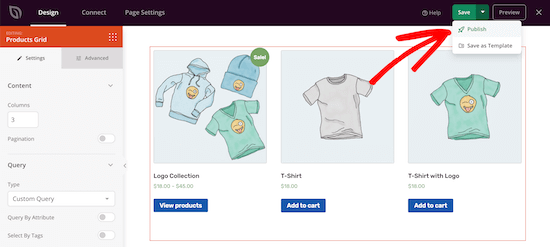
En popüler ürünlerinizi benzersiz bir popüler ürünler sayfasına eklediniz.
SeedProd ile, dönüşümleri iyileştirmek için bu sayfada neredeyse sonsuz özelleştirmeler yapabilirsiniz.
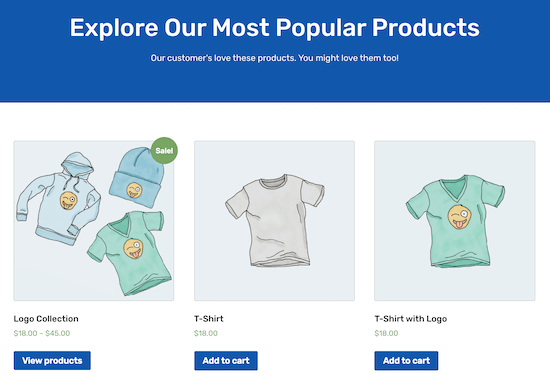
Ziyaretçilerinizi popüler ürünlerinize göz atmaya teşvik etmek için bu sayfayı WordPress gezinme menünüze de ekleyebilirsiniz .
Yöntem 2: Ürün Sayfalarına Popüler Ürünleri Eklemek için WooCommerce Kısa Kodlarını Kullanma
WooCommerce yerleşik kısa kod , ürün sayfalarını ve online mağaza diğer alanlarını özelleştirmek için kullanabilirsiniz.
Bu kısa kodlar, popüler ürünlerinizi mevcut WooCommerce ürün sayfalarınızda görüntülemeyi kolaylaştırır.
Bunu yapmak için Ürünler »Tüm Ürünler’e gidin , ardından özelleştirmek istediğiniz ürünü açın.
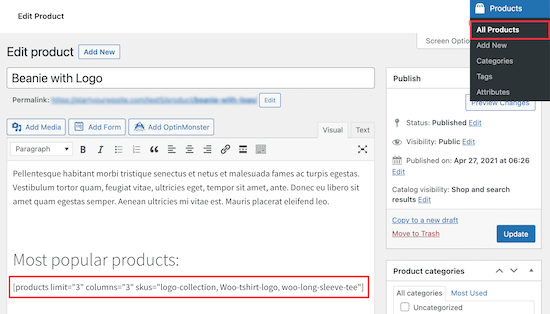
Popüler ürünlerinizi otomatik olarak görüntülemek için aşağıdaki MonsterInsights kısa kodunu kullanabilirsiniz:
[monsterinsights_popular_posts_products]
MonsterInsights, popüler ürünler değiştikçe listeyi otomatik olarak güncelleyecektir.
Alternatif olarak, yerleşik bir WooCommerce kısa kodunu kullanarak hangi ürünlerin gösterileceğini manuel olarak seçebilirsiniz:
[products limit="3" columns="3" skus="logo-collection, Woo-tshirt-logo, woo-long-sleeve-tee"]
Yukarıdaki kısa kod, üç üründen oluşan bir sıra oluşturacaktır. Sayfanızda daha popüler ürünleri listelemek için ‘ürün sınırı’ ve ‘sütunları’ artırabilirsiniz.
‘SKU’lar, WooCommerce ürünleri sayfanızda bulacağınız ürün SKU’larını ifade eder.
Yukarıdaki kısa koddaki SKUS’u kendi en popüler ürünlerinizle değiştirdiğinizden emin olun.
Ürünler »Tüm Ürünler’e geri dönerek ürün SKU’larınızı bulabilirsiniz .
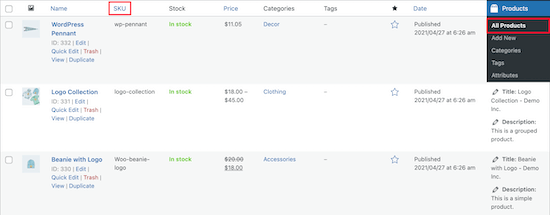
Ürün sayfanızı düzenlemeyi tamamladığınızda ‘Güncelle’yi tıklayın.
Artık ziyaretçileriniz normal ürün listenizi ve en popüler ürünlerinizi aşağıda vurgulanmış olarak görecek.
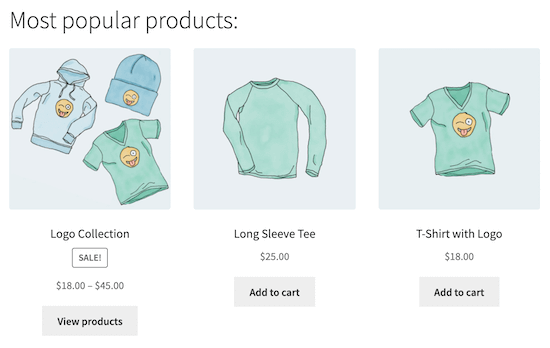
Satışları artırmanın daha fazla yolunu arıyorsanız, bir WooCommerce açılır penceresi oluşturabilir ya da WooCommerce’e ücretsiz bir gönderim çubuğu ekleyebilirsiniz.
Bu yazının, popüler ürünleri WooCommerce ürün sayfalarında nasıl görüntüleyeceğinizi öğrenmenize yardımcı olacağını umuyoruz.
Dilerseniz daha önce yazmış olduğumuz WooCommerce’de Toptan Satış Fiyatları Nasıl Eklenir ? yazımızı okuyabilirsiniz.